iPhone、IPAD隔空投送功能使用教程
iPhone、IPAD隔空投送功能使用教程
AWIND奇機是專業的無線投屏器廠家,因為我們的WIPG1600W型號的無線投屏器支持隔空投送功能【前提是需要手機有隔空投送這個功能,因為我們試過,蘋果手機、平板肯定是支持的,華為、小米手機部分手機型號支持】,今天奇機小編就跟大家分享下iPhone、IPAD隔空投送功能的使用。
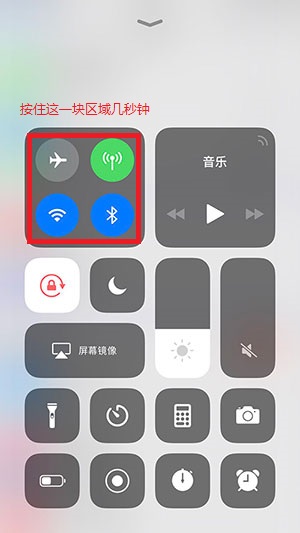
常規的iPhone、IPAD隔空投送功能的使用教程
iPhone、IPAD隔空投送功能使用教程之前提條件:隔空投屏原本只局限于蘋果自家設備iPhone、IPAD使用,這點大家都應該知道。
“隔空投送”使用
打開圖片App,輕點“共享”或“共享”按鈕。如果您從“照片”App共享照片,則可以向左或向右滑動并選擇多張照片。
輕點*您想與之共享的“隔空投送”用戶。或者,您可以在自己的Apple設備之間使用“隔空投送”。看不到“隔空投送”用戶或您的其他設備?了解如何操作。
*如果您要與之共享內容的人在您的“通訊錄”中,您將看到帶有其名稱的圖像。如果他們不在您的“通訊錄”中,您只會看到他們的名字而沒有圖像。
“隔空投送”接收設置
當有人使用“隔空投送”與您共享內容時,您會看到一條帶有內容預覽的提醒。您可以輕點“接受”或“拒絕”。
如果您輕點“接受”,“隔空投送”會通過與用于發送內容的相同App接收內容。例如,照片會出現在“照片”App中,網站會在Safari瀏覽器中打開。App鏈接則會在AppStore中打開,這樣您便可以下載或購買這個App。
如果您在自己的設備間使用“隔空投送”,比如把照片從iPhone發送到Mac上,則沒有“接受”或“拒絕”選項,照片會自動發送到您的設備。您只需確保已在兩臺設備上使用同一AppleID登錄即可。

使用AWIND奇機無線投屏器隔空投送,我們可以將手機的內容隔空投送到大顯示器上。使用方法差不多,只需要將無線投屏器與顯示器連接,在隔空投送的接收ID上選擇無線投屏器的ID,從而將手機、平板可以將圖片、視頻隔空投送在顯示器上。從而讓手機、平板隔空投送到大屏幕而不在局限于蘋果設備上。
